I denna handledning fortsätter jag med min förklaring av sammansättningsområdet i Adobe After Effects. Videon ger dig en översikt över de viktiga funktionerna som hjälper dig att hantera lager i dina kompositioner. Jag visar dig hur du kan låsa lager, gömma dem och aktivera 3D-lager. Dessa funktioner är avgörande för att effektivt och organiserat arbete i After Effects. Låt oss börja!
Viktigaste insikter
- Du kan låsa lager med en ikon av ett lås för att förhindra oavsiktliga ändringar.
- Lager kan gömmas för att öka överskådligheten i kompositionen.
- Med funktionen för 3D-lager kan du ändra lagers position längs X-, Y- och Z-axlarna.
Steg-för-steg-guide
Låsa lager
För att låsa ett lager måste du först välja det önskade lagret i din komposition. Klicka sedan på ikonen av ett lås i lagerlistan. På så sätt låses lagret och du kan inte göra ändringar på det tills du låser upp det igen. Detta är särskilt användbart när du vill arbeta med andra lager utan risken att oavsiktligt göra ändringar på viktiga lager.
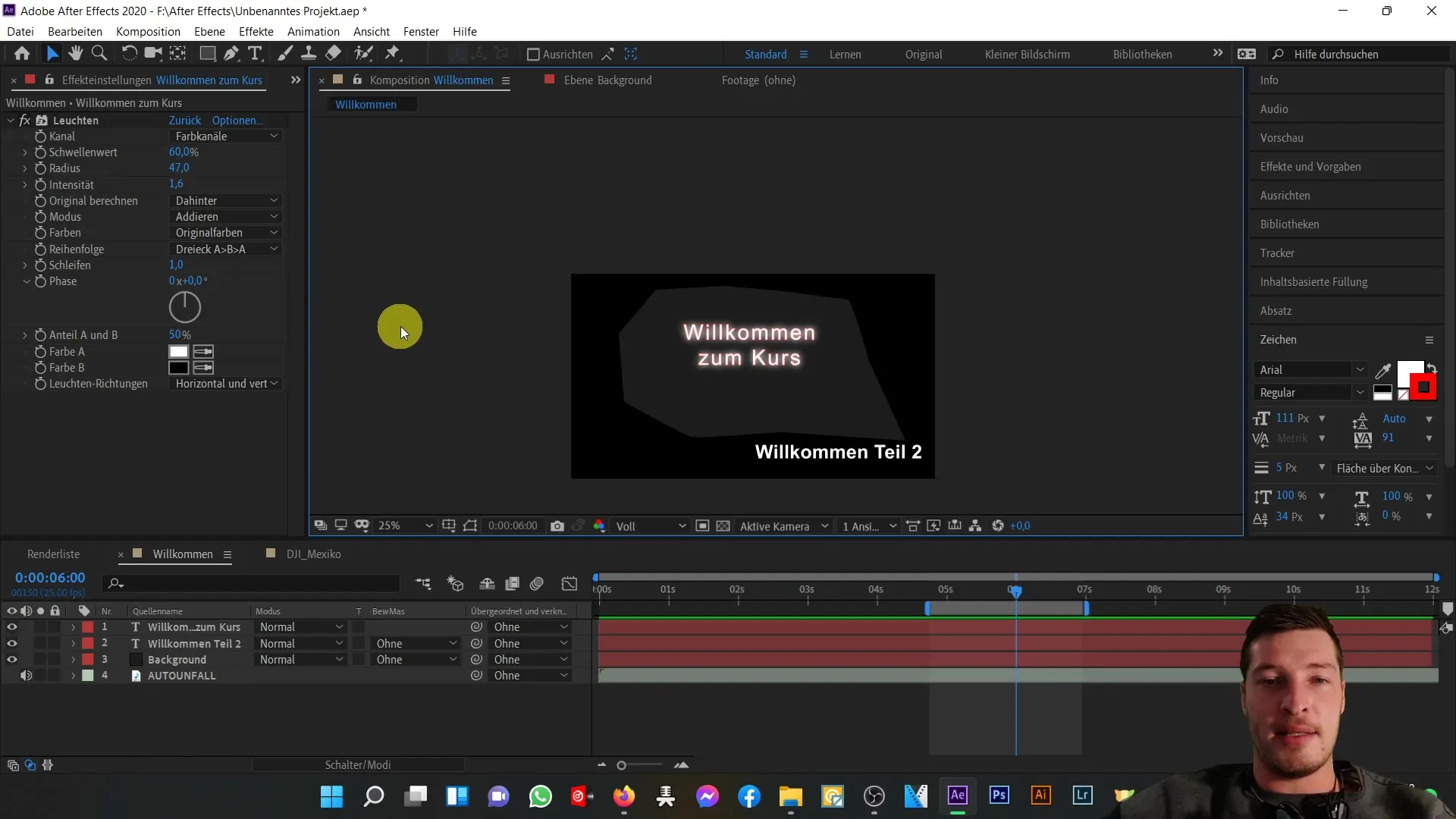
För att låsa upp lagret igen, klicka bara på låsikonen igen. Nu kan du ändra lagrets egenskaper igen, som dess position eller göra andra redigeringar.
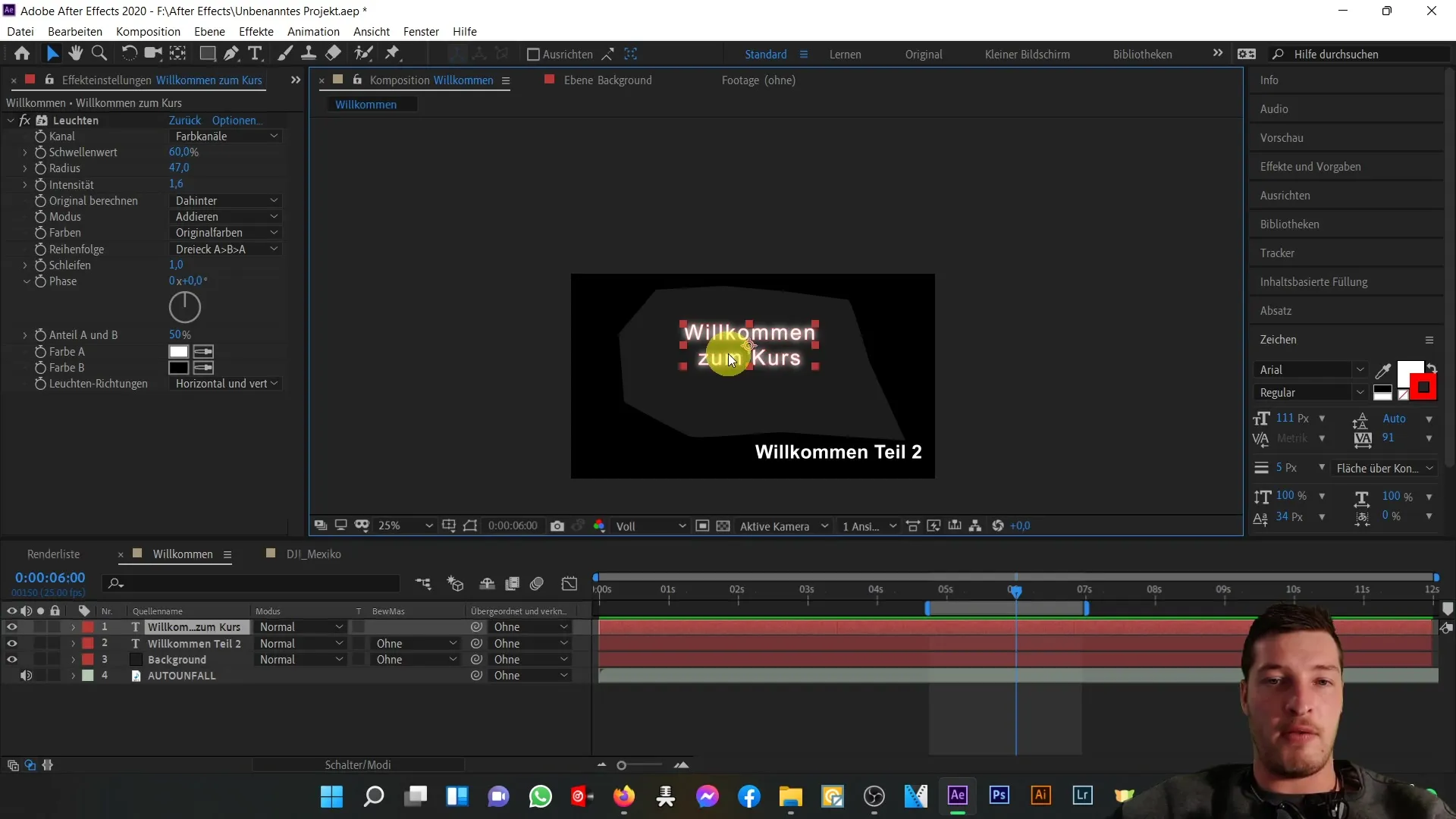
Gömma lager
Om du har många lager i en komposition kan det vara användbart att gömma några av dem för att öka överskådligheten. För att gömma ett lager kan du inaktivera ögonikonen i lagerlistan. På så sätt tas lagret bort från redigering men förblir en del av kompositionen.
Det är viktigt att notera att gömda lager fortfarande finns kvar i kompositionen men visas inte längre i redigeringsläge. Du kan använda denna funktion för att dölja oviktiga lager eller element som du inte längre vill redigera.
Aktivera 3D-lager
Med 3D-funktionen i After Effects kan du flytta lager i en tredimensionell rymd. För att aktivera ett lager som 3D-lager, aktivera 3D-ikonen i lagerlistan. Därefter kommer du att se att transformationsverktygen för X-, Y- och Z-positioner har aktiverats.
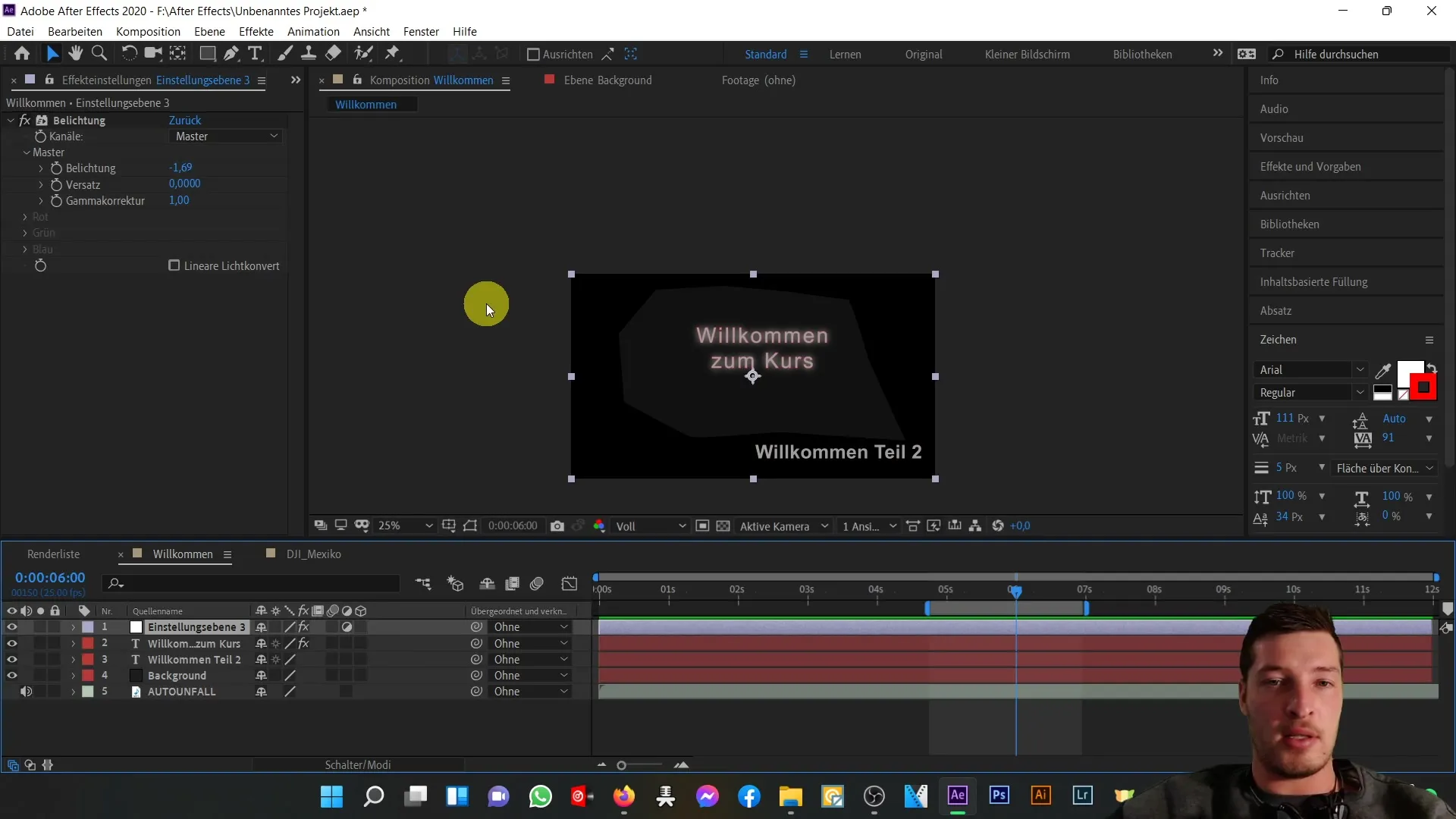
Nu kan du flytta lagren längs dessa axlar och skapa ett rumsligt djup. Detta är särskilt användbart om du vill skapa rörlig text eller objekt som ska visas i ett rumsligt sammanhang.

Ytterligare funktioner inom sammansättningsområdet
Förutom ovanstående funktioner finns det ytterligare alternativ inom sammansättningsområdet som kan hjälpa dig att optimera ditt arbete. Till exempel kan du aktivera eller inaktivera effekter genom att klicka på FX-ikonen. Denna funktion är användbar när du vill applicera olika effekter och sedan snabbt dölja dem utan att behöva ta bort effekterna manuellt.
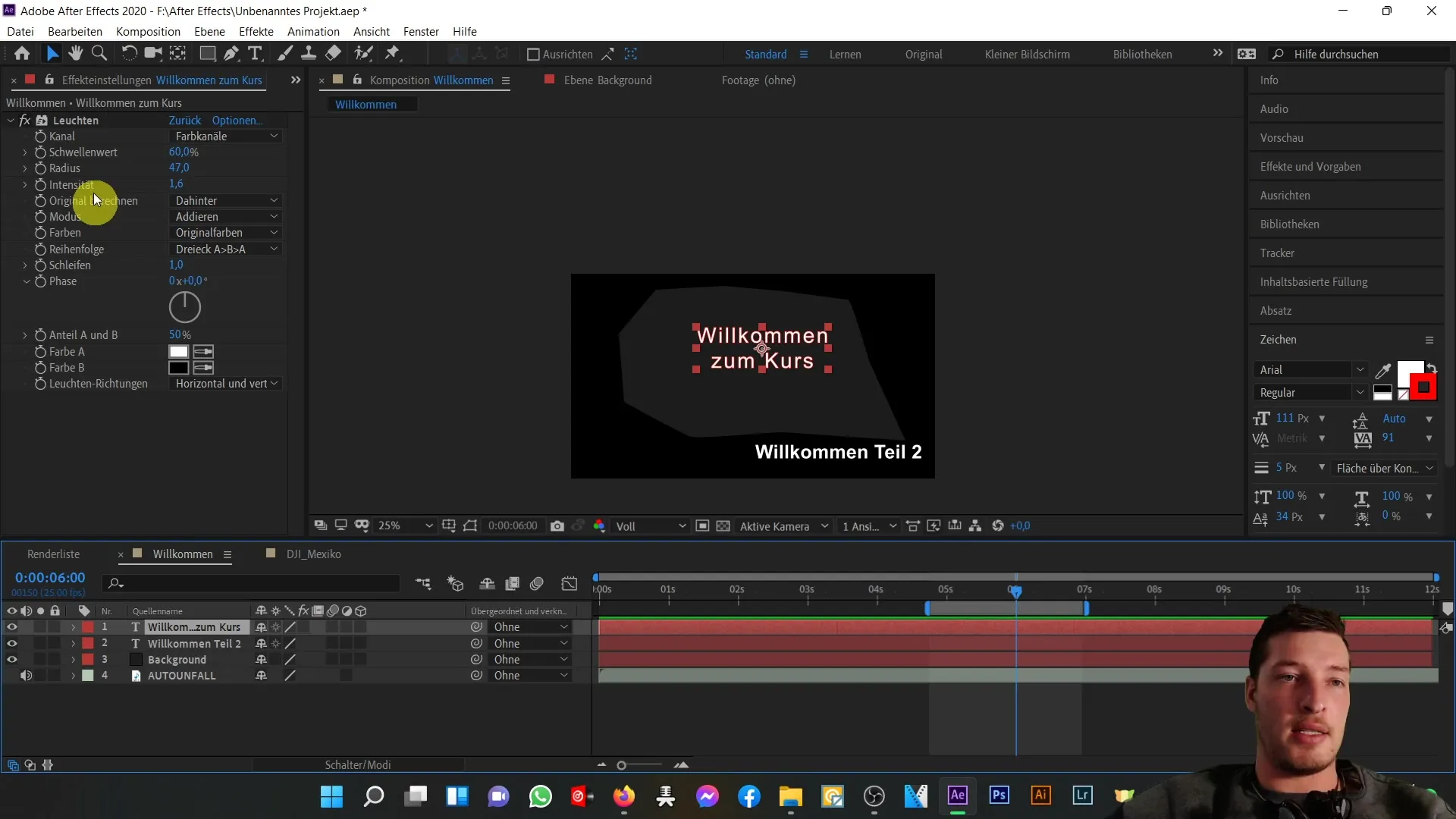
Du kan också aktivera rörelseoskärpa, vilket kan ge dina animationer en mer realistisk look. Denna funktion kommer att vara särskilt användbar vid snabba rörelser och dynamiska scener.
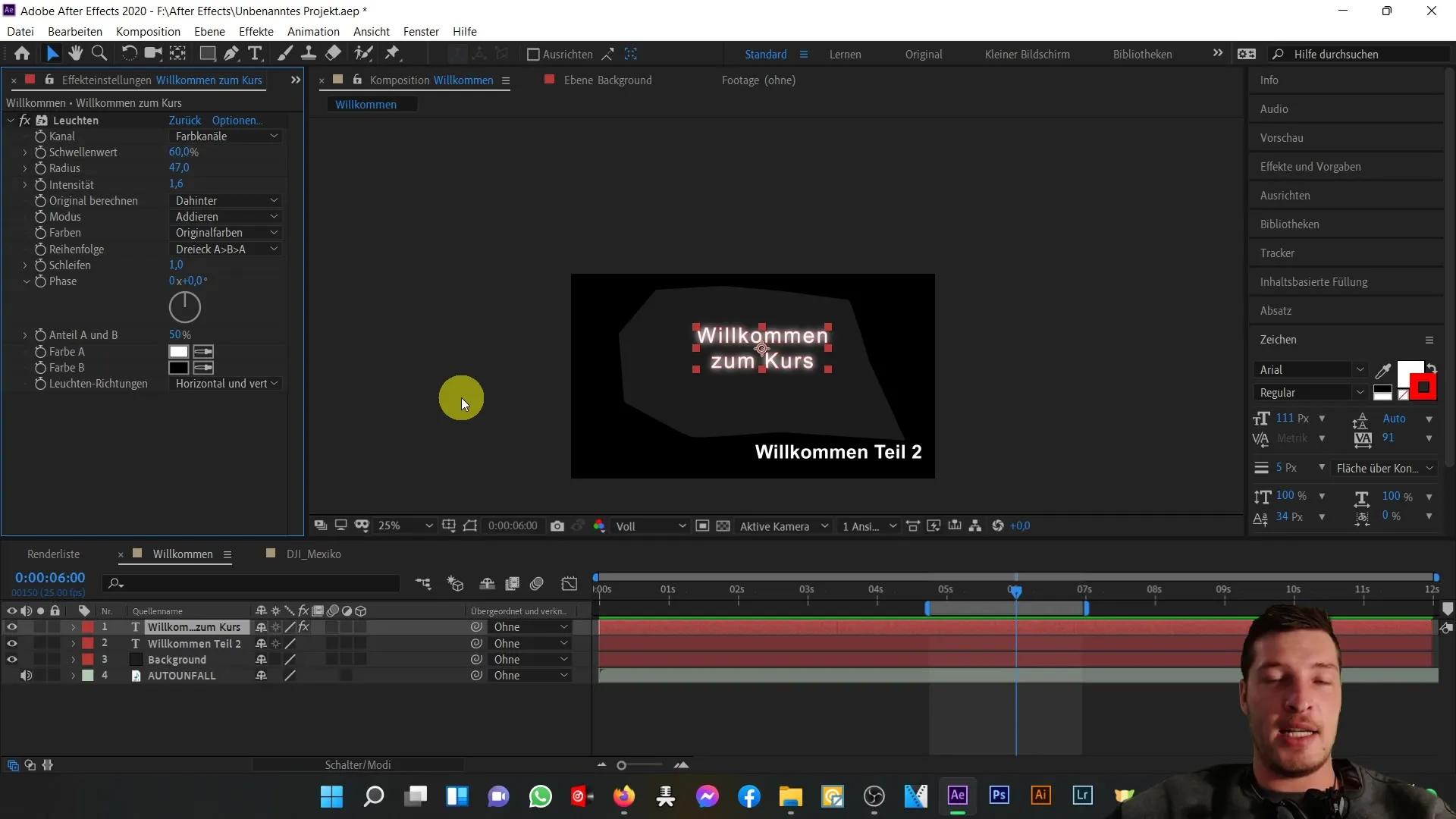
En annan användbar funktion är att lägga till justeringsskikt. Dessa påverkar alla lager under dem och ger dig möjlighet att applicera effekter samtidigt. Du kan skapa ett nytt justeringsskikt genom "Lager" > "Nytt" > "Justeringsskikt".
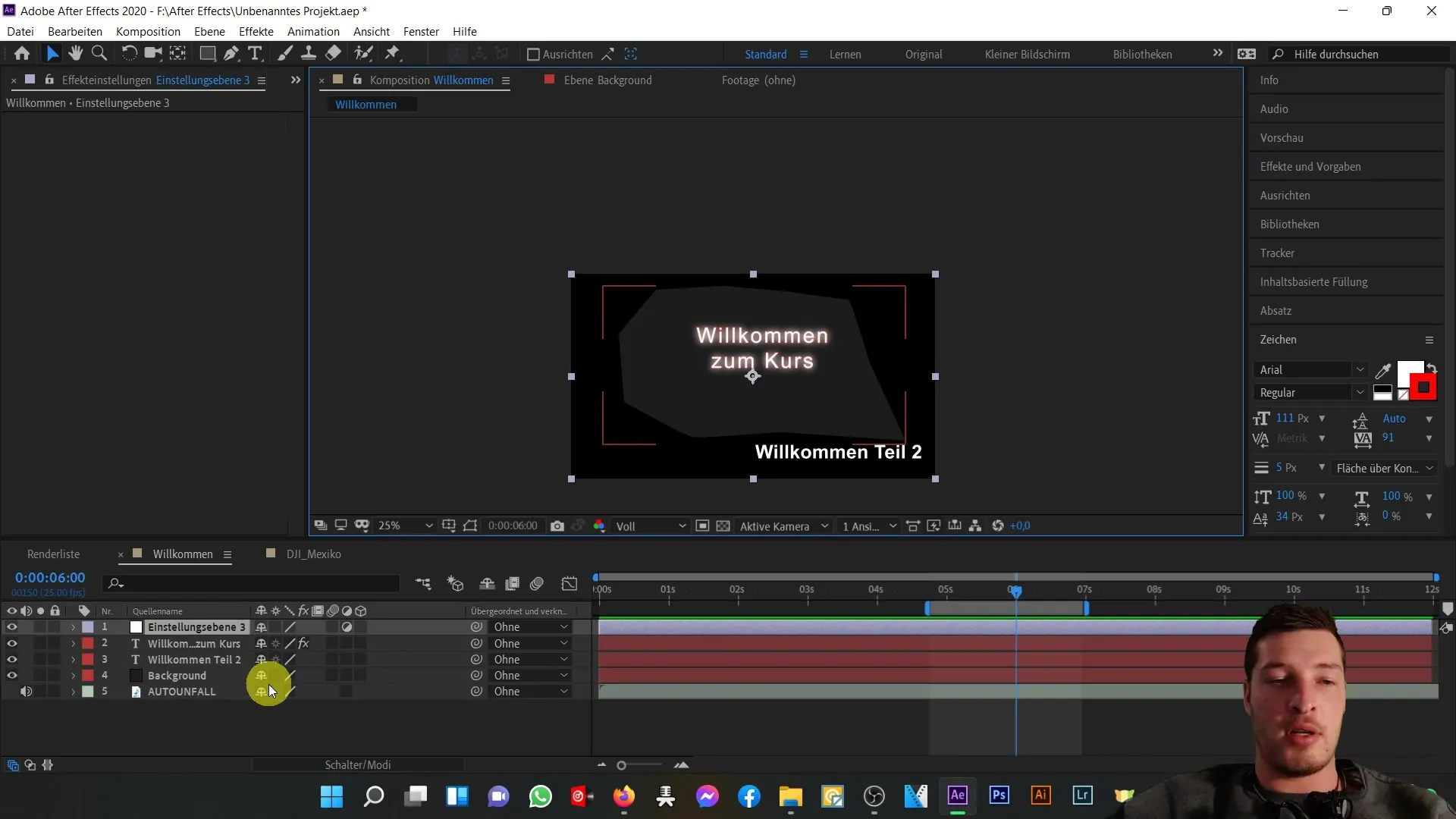
Skapa dina kompositioner på ett effektivt sätt genom att använda så många verktyg och funktioner som möjligt. Efter att ha lagt till ett justeringsskikt kan du göra effekter som färganpassningar eller ljusinställningar som sedan påverkar alla lager som finns under justeringsskiktet.
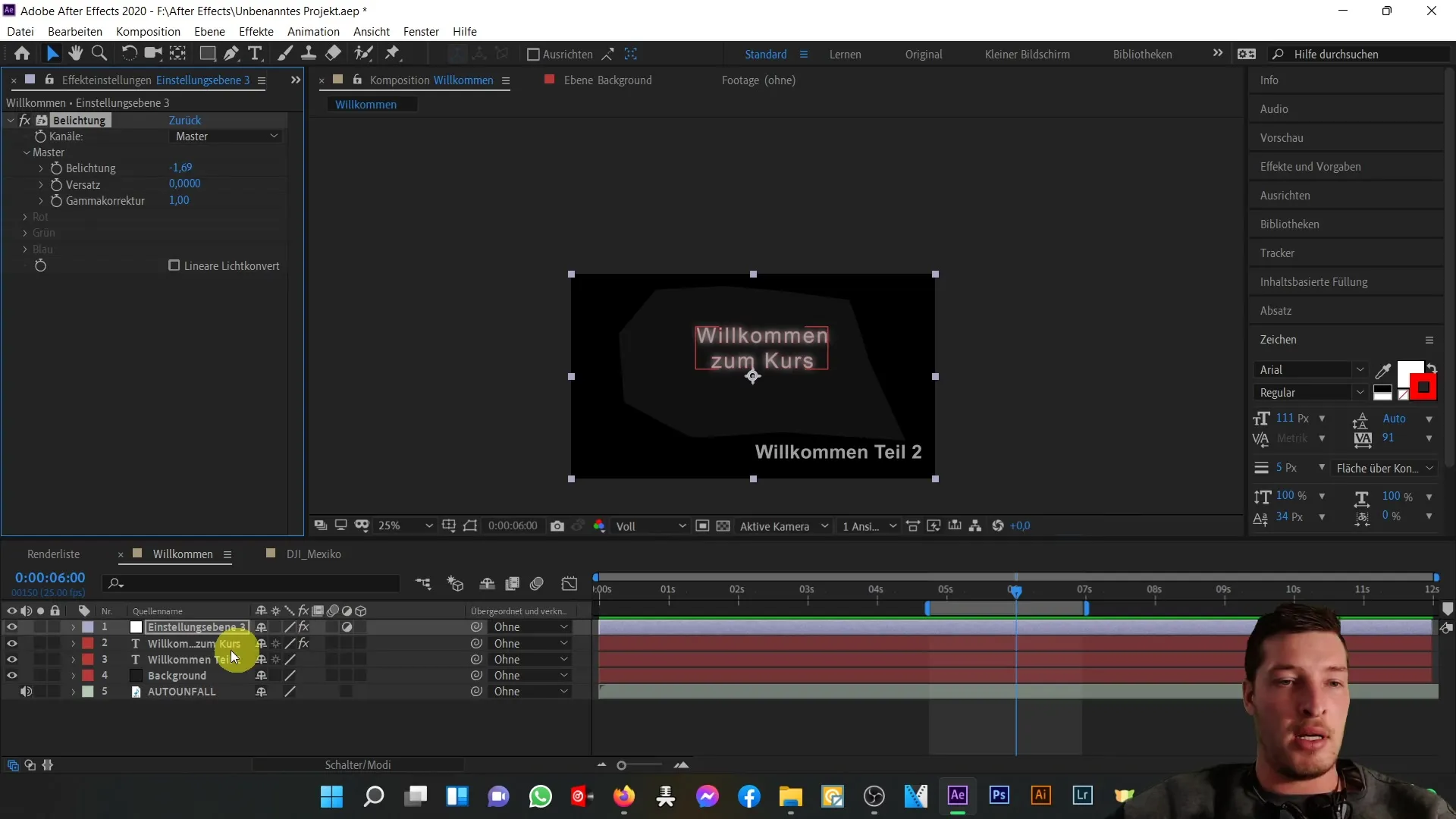
Sammanfattning
I den här delen av handledningen har du lärt dig hur du hanterar kompositionsområdet i After Effects. Du vet nu hur du låser och döljer lager för att underlätta redigeringen och öka översiktligheten. Dessutom har du kunnat aktivera grunderna för 3D-lager, vilket ger dig nya kreativa möjligheter. Använd dessa funktioner för att göra dina kompositioner mer professionella och överskådliga.
Vanliga frågor
Hur låser jag ett lager i After Effects?För att låsa ett lager, välj lagret och klicka på låssymbolen i lagerlistan.
Hur kan jag dölja ett lager?För att dölja ett lager, inaktivera ögonsymbolen bredvid lagret i lagerlistan.
Vad gör 3D-lager i After Effects?3D-lager gör det möjligt för dig att ändra lagers position i tredimensionellt utrymme.
Hur aktiverar jag rörelseoskärpa för mina lager?Aktivera rörelseoskarpa-symbolen i lagerlistan för att använda denna funktion för respektive lager.
Vad är en justeringseffekt och hur använder jag den?En justeringseffekt är ett speciellt lager som tillämpar effekter på alla lager under det. Du kan lägga till den genom "Lager" > "Ny" > "Justeringseffekt".


